Sådan får du visse kontakter til at ringe på lydløs Android

Hvis du vil få kontakter til at ringe på lydløs på din Android, skal du bare justere Forstyr ikke-undtagelser for foretrukne kontakter. Detaljer i artiklen.
For at hjælpe brugere med at omdanne deres iPhone -skærm til en smuk og personlig stil, er der i øjeblikket mange applikationer og hjælpegenveje, der hjælper brugere med at tilføje og ændre hovedskærmgrænsefladen på deres iPhone. Telefonen bliver smukkere. For nylig tilføjer iPhone-brugere ofte en flip-ur-widget med en kalender til startskærmen, som ser meget imponerende ud takket være Zen Flip Clock-applikationen.
Zen Flip Clock er et hjælpeprogram, der hjælper brugere med nemt at tilføje flip-ure og kalendere til iPhones startskærm. I dag vil Download.vn introducere artiklen Instruktioner til installation af et flip-ur til iPhone for at vise kalenderen , se venligst den.
Instruktioner til at tilføje et flip-ur til iPhone-skærmen
Trin 1: For at gøre dette skal vi først installere Zen Flip Clock- applikationen på iPhone. For at installere denne applikation på telefonen skal du klikke på download-knappen nedenfor.
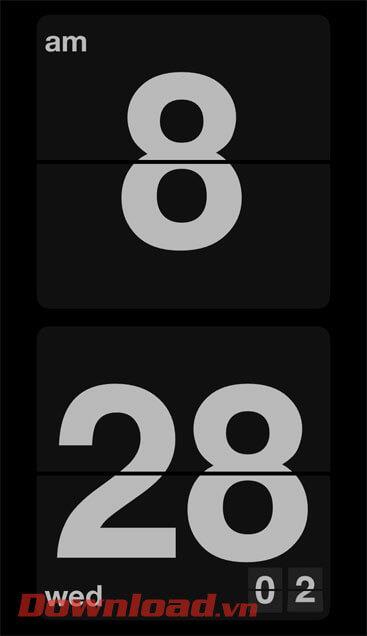
Trin 2: Når du har installeret denne applikation på din enhed, skal du vende tilbage til hovedskærmens grænseflade, trykke og holde på iPhone-skærmen.
Trin 3: Klik på "+"-ikonet i øverste højre hjørne af skærmen.
Trin 4: Klik nu på hjælpeprogrammet Zen Flip Clock i vinduet Utilities .
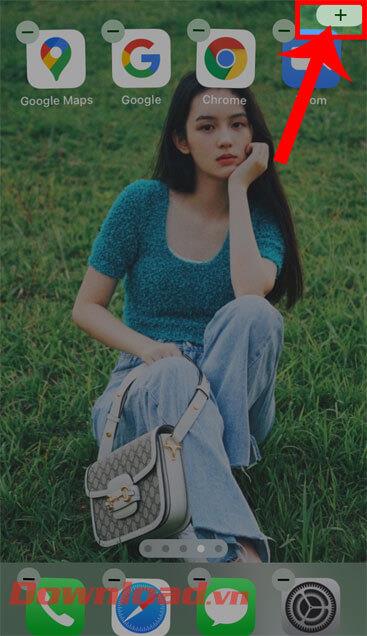
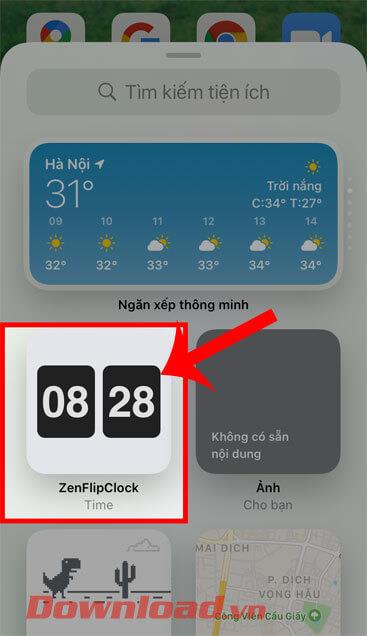
Trin 5: Vælg størrelsen på widgetten, når den vises på startskærmen, og tryk derefter på knappen Tilføj widget.
Trin 6: Vend tilbage til hovedgrænsefladen på iPhone, vi vil se flip-uret vises på skærmen.
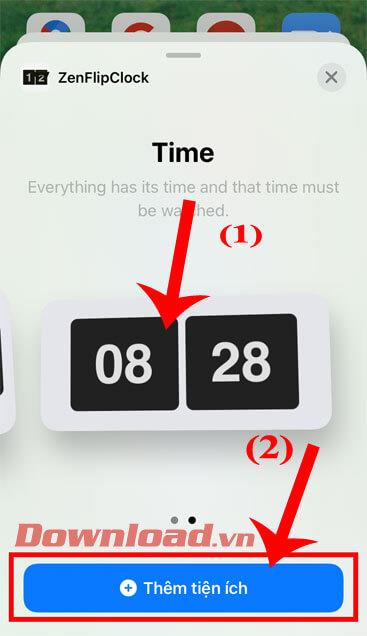
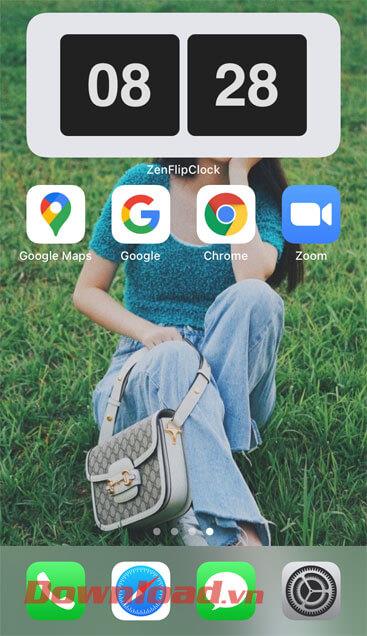
Trin 7: For at tilføje en kalender til denne widget skal du trykke på og holde uret nede og derefter vælge Rediger widget.
Trin 8: Tænd for kontakterne for følgende elementer: Vis dato, Vis ugedag, Vis kalender.
Trin 9: Til sidst, når du vender tilbage til hovedskærmen på din iPhone, vil du se en flip-ur-widget med en kalender, der ser meget imponerende ud.
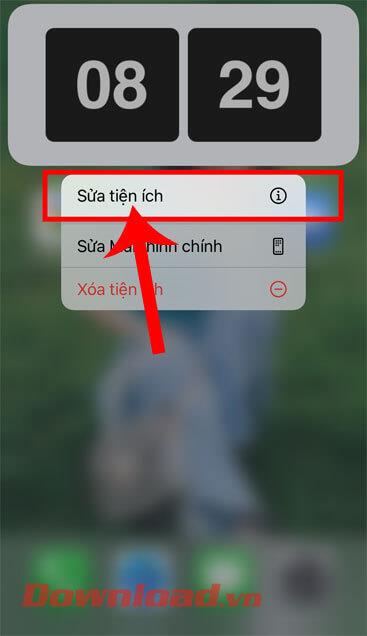
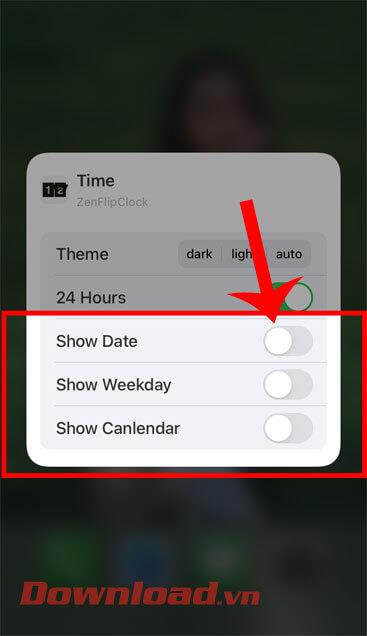
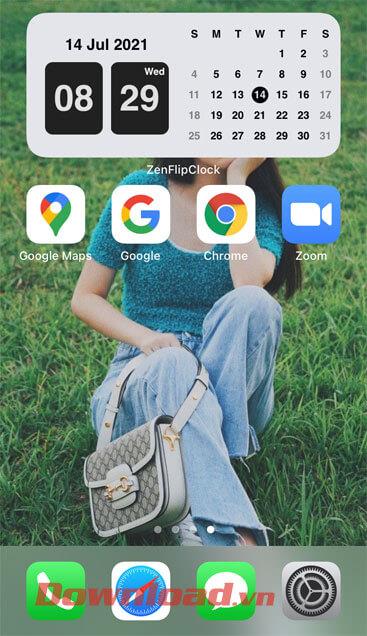
Videoinstruktioner til installation af et flip-ur til iPhone, der viser kalenderen
Ønsker dig succes!
Hvis du vil få kontakter til at ringe på lydløs på din Android, skal du bare justere Forstyr ikke-undtagelser for foretrukne kontakter. Detaljer i artiklen.
Hvis dine Android-apps bliver ved med at lukke uventet, skal du ikke lede længere. Her vil vi vise dig, hvordan du løser det i nogle få enkle trin.
Hvis besked om voicemail ikke forsvinder på Android, skal du rydde lokale data, afinstallere appopdateringer eller kontrollere notifikationsindstillinger.
Hvis Android-tastaturet ikke vises, skal du sørge for at nulstille appen ved at rydde lokale data, afinstallere dens opdateringer eller deaktivere bevægelser.
Hvis du ikke kan åbne e-mail-vedhæftede filer på Android, skal du downloade den vedhæftede fil og apps, der kan åbne den, og prøve igen. Nulstil også Gmail eller brug pc.
Hvis du får fejlen Problem Loading Widget på Android, anbefaler vi at fjerne og tilføje widgetten igen, kontrollere tilladelser eller rydde cache.
Hvis Google Maps ikke taler i Android, og du ikke hører anvisninger, skal du sørge for at slette data fra appen eller geninstallere appen.
Instruktioner til at skifte hårfarve ved hjælp af PicsArt på din telefon For at ændre hårfarven på dine billeder enkelt og nemt, inviterer vi dig her til at følge med.
LDPlayer: Android Emulator til Windows PC & Laptop, LDPlayer er en gratis Android emulator på computer. Uanset om du er pc- eller bærbar bruger, er LDPlayer stadig tilgængelig
Hvis Gmail til Android ikke sender e-mails, skal du kontrollere modtagernes legitimationsoplysninger og serverkonfiguration, rydde appens cache og data eller geninstallere Gmail.








